
Nel prossimo articolo daremo uno sguardo a VokoscreenNG. Versione 3.0.5 di questo domanda per screencast chiamato VokoscreenNG è stato lanciato non molto tempo fa. Nelle righe seguenti vedremo come installarlo in Ubuntu 18.04, Ubuntu 20.04 e loro derivati.
VokoscreenNG è un creatore di screencast facile da usare per registrare video da schermi di computer, webcam, fotocamere esterne, ecc.. Questo strumento grafico può produrre video educativi, registrazioni live della navigazione del browser, tutorial di installazione, registrare videoconferenze, ecc.
Con questo software avremo la possibilità di registrare video sia dalla nostra webcam che dal contenuto dello schermo. Inoltre, consentirà agli utenti di registrare il contenuto sullo schermo, sia nella sua interezza che in un'area di esso.
Caratteristiche generali di VokoscreenNG
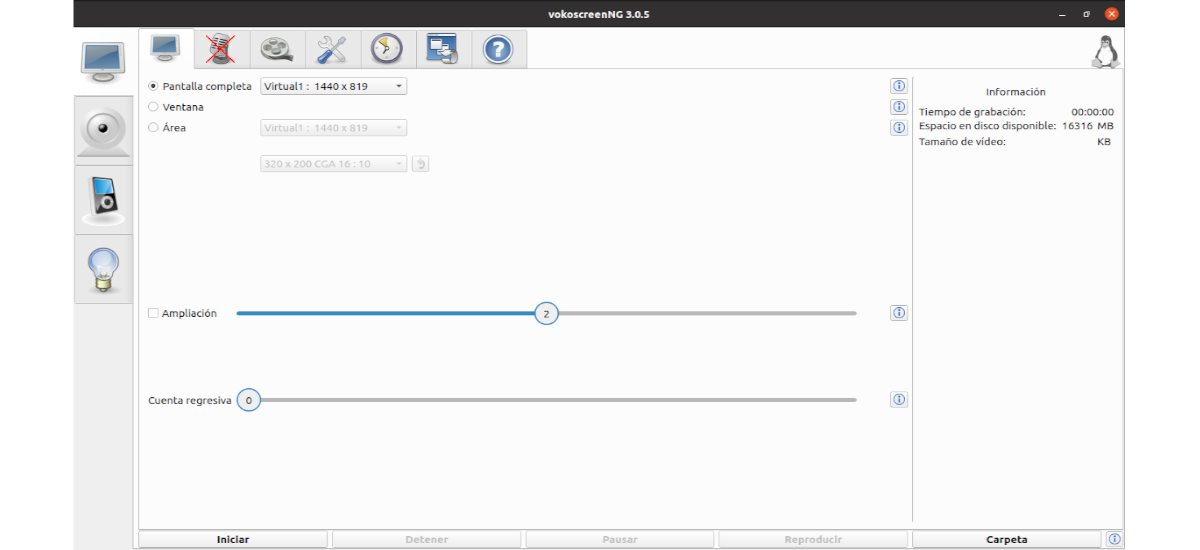
- VokoscreenNG 3.0.5 È una versione per la correzione degli errori.
- Abbiamo un'interfaccia utente intuitiva. Da qui non ci resta che selezionare la modalità di lavoro, regolare alcuni parametri e saremo pronti per lavorare con il programma.
- Avremo la possibilità di scegli la sorgente audio In modo semplice.
- Possiamo scegliere il formato video di output, il codec (come x264), frame rate e altri parametri simili.
- Vale la pena menzionarlo poiché si tratta di un programma incentrato sul lavoro con i video VokoscreenNG supporta la maggior parte dei formati video comuni come sono; MKV, WEBM, AVI, MP4 e MOV.
- Formati audio supportati su VokoscreenNG; MP3, FLAC, OPUS e Vorbis.
- Saremo anche in grado di farlo limitare l'utilizzo dello spazio su disco o impostare una durata fissa per le registrazioni.
- Il programma stesso ci presenta un file lettore video un po 'di base. Tuttavia, mette a nostra disposizione tutto ciò di cui abbiamo bisogno per dare un'occhiata a tutto ciò che abbiamo registrato in precedenza, senza la necessità di utilizzare soluzioni di terze parti.
- In questa versione il rilevamento automatico quando si cambia la risoluzione dello schermo.
- Si è adattato a Qt 5.15.0.
- Include nuove traduzioni.
- In questa versione rimosso il codec audio OPUS dal formato MOV.
- Schede, i pulsanti di ripristino e di aiuto ora hanno lo stesso aspetto su Gnu / Linux e Windows.
- Il programma ci offre un file icona systray per avviare o interrompere le registrazioni.
- Abbiamo varie risoluzioni preimpostate da cui scegliere di cambiarne le dimensioni.
- Possiamo usare un file contatore per avviare l'acquisizione, oppure scegli lo schermo se ne abbiamo diversi, oltre alla sorgente audio. Una volta che tutto è stato regolato, dovremo solo premere il pulsante di avvio in basso per avviare la registrazione.
Oltre alle funzionalità descritte sopra, puoi ottieni maggiori informazioni su questo progetto nel tuo Pagina GitHub.
Installa VokoscreenNG 3.0.5 su Ubuntu
Questo software è disponibile come pacchetto snap, che può essere installato direttamente dall'utilità software Ubuntu. L'ultima versione stabile nella versione snap è 3.0.4. Per l'installazione avremo anche la possibilità di aprire un terminale (Ctrl + Alt + T) ed eseguire:
sudo snap install vokoscreen-ng
Gli utenti di Ubuntu 18.04 e / o Ubuntu 20.04 possono installa i pacchetti .deb dal PPA non ufficiale di Ubuntuhandbook. Per aggiungere questo PPA dovremo solo aprire un terminale (Ctrl + Alt + T) e poi aggiungerlo al nostro sistema con il comando:
sudo add-apt-repository ppa:ubuntuhandbook1/apps
A questo punto possiamo installa l'app per la registrazione dello schermo utilizzando il comando:
sudo apt install vokoscreen-ng
Dopo l'installazione, possiamo trova il programma di avvio nel nostro team.
disinstallazione
Se hai scelto di installare questo programma utilizzando il pacchetto snap, puoi rimuoverlo dal tuo computer con il comando:
sudo snap remove vokoscreen-ng
Se hai installato questo programma tramite il PPA, puoi farlo rimuoverlo dalla squadra aprendo un terminale (Ctrl + Alt + T) e utilizzando il comando:
sudo apt remove vokoscreen-ng
a rimuovere il PPA possiamo andare alla scheda Software e aggiornamenti - Altro software o eseguire il seguente comando nello stesso terminale:
sudo add-apt-repository --remove ppa:ubuntuhandbook1/apps
Vokoscreen era uno strumento popolare alcuni anni fa, che è stato reincarnato in vokoscreenNG ed è attualmente in fase di sviluppo.
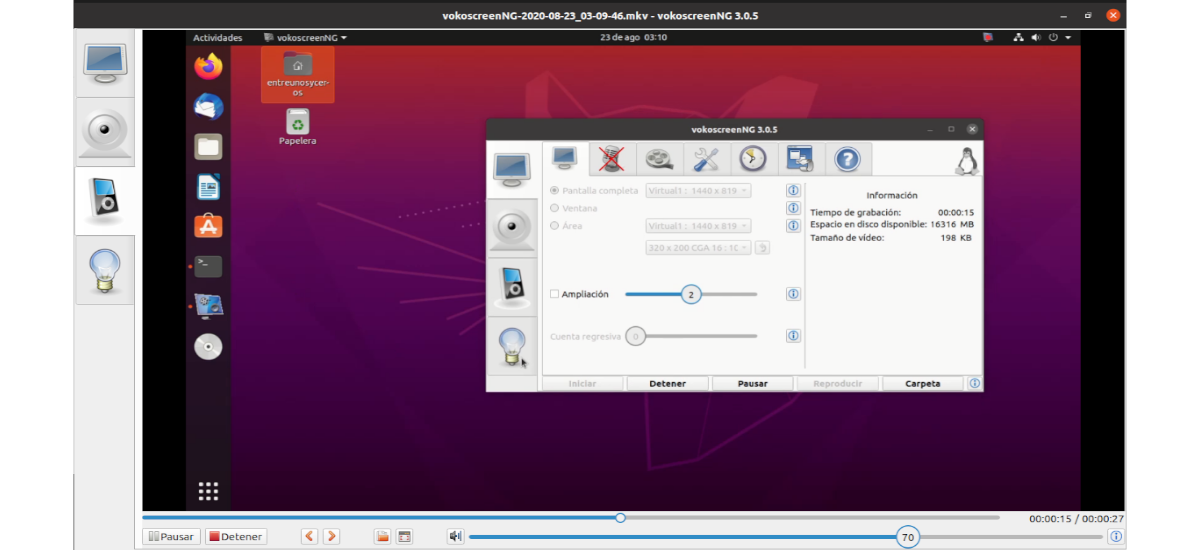
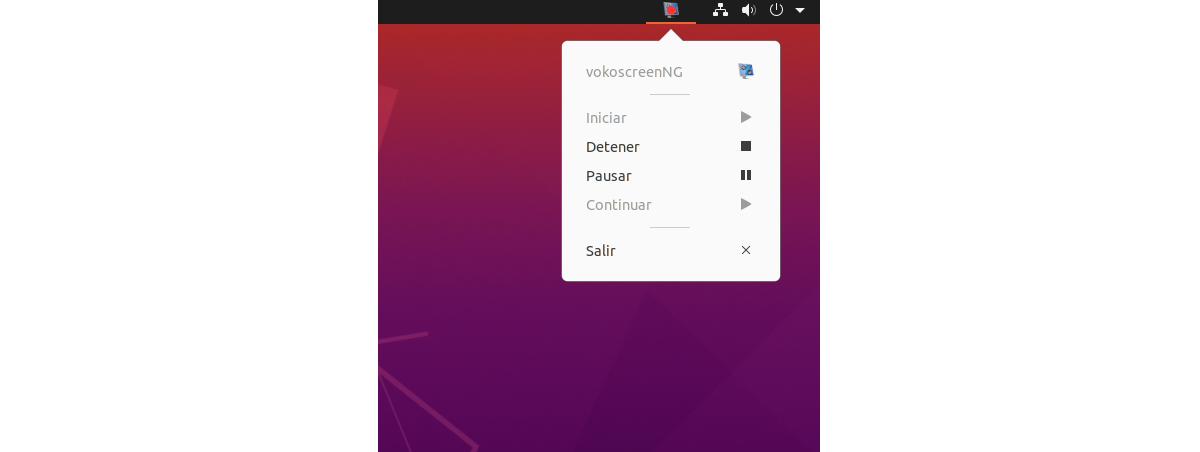

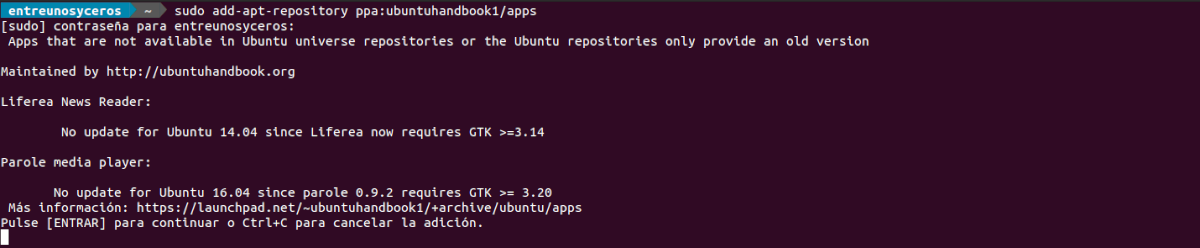
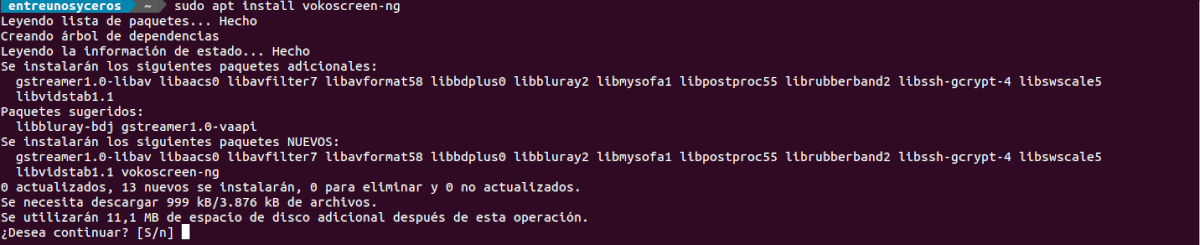




Non dici se in questa versione hanno migliorato un'opzione che è forse quella che può rendere VokoscreenNG interessante rispetto ad altre opzioni. Che è per mostrare i tasti che premiamo e sapere se mostra già il tasto Maiusc.
Ottima app. Se non ricordo male è tra i pacchetti.